Comment effacer les cookies sur Firefox pour protéger votre vie privée
Firefox, l'un des navigateurs les plus populaires au monde, est connu pour être rapide, sécurisé et respectueux de la vie privée. Mais même avec un navigateur aussi performant, l'accumulation de cookies peut ralentir silencieusement et même exposer vos données privées au fil du temps. Ces cookies ne peuvent pas être vus, mais ils suivent votre activité en ligne. Dans cet article, nous vous expliquerons en détail comment utiliser efficacement Firefox. Supprimer les cookies dans Firefox et partagez quelques astuces de gestion pour améliorer votre expérience de navigation !
CONTENU DE LA PAGE :
Partie 1. Comment effacer les cookies sur Firefox
Supprimer les cookies dans Firefox est un processus simple et rapide, et que vous souhaitiez supprimer tous les cookies ou simplement effacer les cookies d'un site Web spécifique, vous pouvez le faire en suivant ces étapes :
Étape 1 : Une fois Firefox ouvert, cliquez sur le bouton trois horizontaux bouton dans le coin supérieur droit pour ouvrir le menu et sélectionner Options.
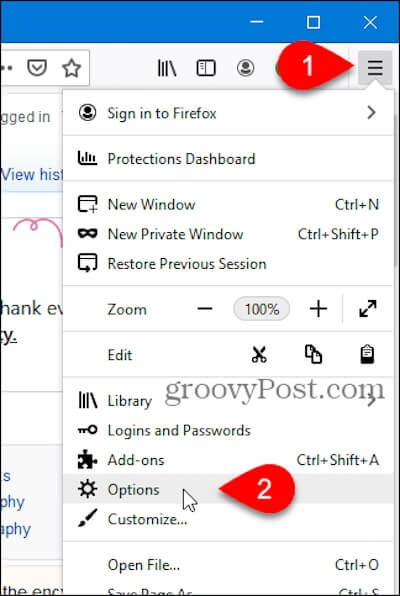
Étape 2 : Ensuite, sélectionnez Confidentialité et sécurité dans la barre de navigation de gauche et recherchez le Cookies et données de site .
Si vous souhaitez effacer tous les cookies, sélectionnez Effacer les données ici.
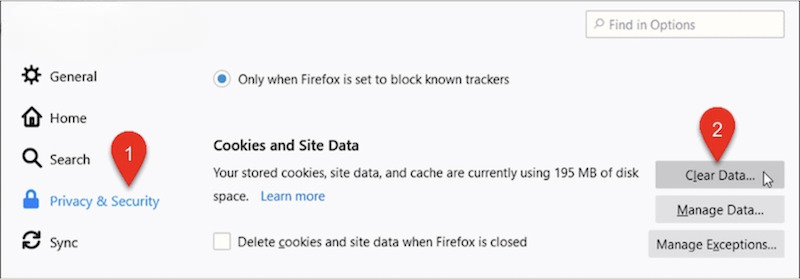
Puis vérifier Cookies et données de site dans la fenêtre contextuelle (vous pouvez décocher Contenu Web mis en cache), et cliquez Effacer pour confirmer l'opération.
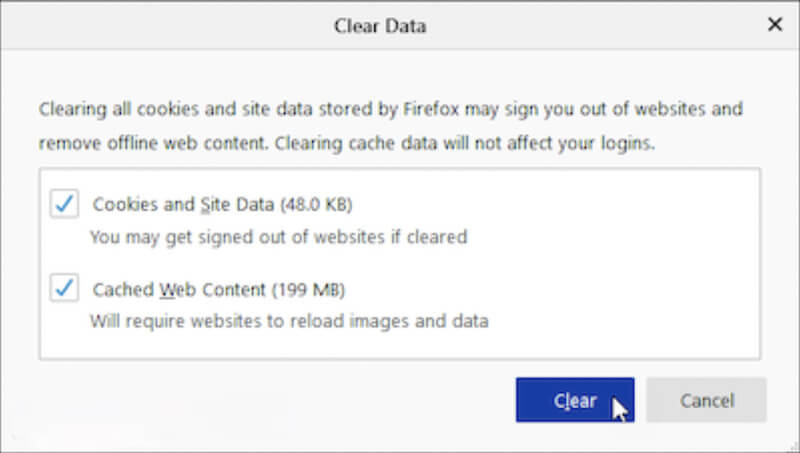
Si vous souhaitez uniquement effacer les cookies d'un site Web spécifique, cliquez sur le bouton Gérer les données .
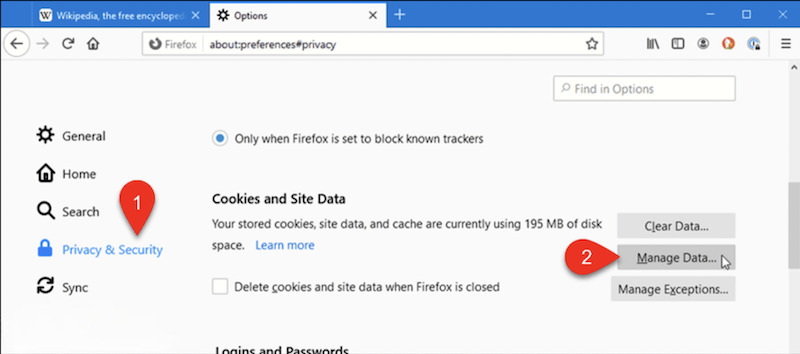
Une fenêtre apparaîtra affichant toutes les données du site Web stockées. Vous pouvez saisir le nom du site cible dans la zone de recherche pour filtrer les enregistrements pertinents. Une fois le site cible sélectionné, cliquez sur supprimer la sélection dans le coin inférieur droit, puis cliquez sur Enregistrer les modifications et confirmez l'action.
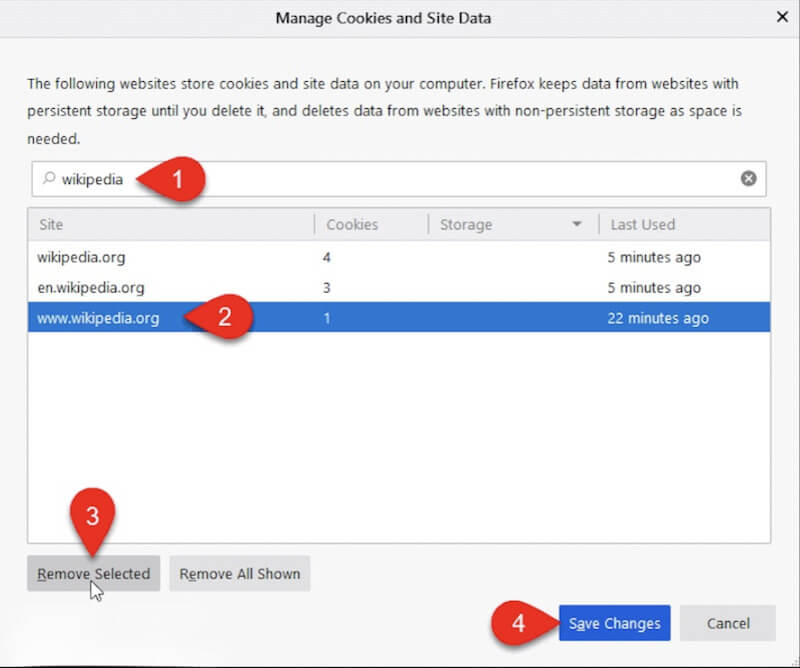
Grâce à ces étapes, il est facile d'effacer tous les cookies ou seulement les données d'un site Web spécifique. Si vous manquez toujours d'espace de stockage, vous pouvez supprimer Firefox et téléchargez-le à nouveau, mais vous devez sauvegarder les données importantes à l'avance. Libérez de l'espace de stockage pour le navigateur et protégez votre confidentialité en choisissant ce qui vous convient.
Partie 2. Configurer la suppression automatique des cookies sur Firefox
Si vous souhaitez supprimer automatiquement les cookies dans Firefox, vous pouvez le faire à l'aide de simples paramètres. Cette méthode vous permet d'économiser du temps d'opération manuelle et de protéger efficacement votre vie privée.
Étape 1 : Une fois Firefox démarré, recherchez le trois horizontaux boutons dans le coin supérieur droit et cliquez dessus pour ouvrir le menu. Sélectionnez Paramètres à partir du menu qui apparaît (certaines versions peuvent apparaître comme Options).
Étape 2 : Dans la barre de navigation à gauche, cliquez sur Confidentialité et sécurité pour accéder à la page des paramètres liés aux données et à la confidentialité.
Étape 3 : Faites défiler jusqu'à la Historique section. Sélectionner Utiliser les paramètres personnalisés pour l'historique dans le menu déroulant ; plus d'options seront affichées. Vérifiez Effacer l'historique à la fermeture de Firefox. Cela vous permettra de définir les types de contenu qui doivent être effacés lorsque vous fermez le navigateur.
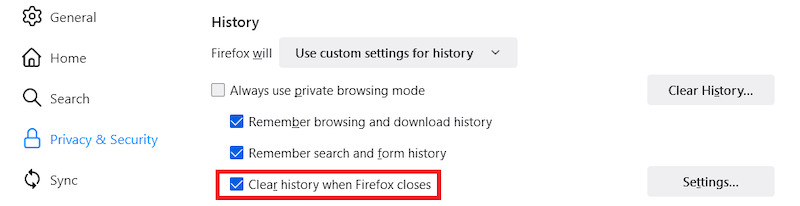
Étape 4 : Puis cliquez sur le Paramètres à côté pour accéder à la page de configuration détaillée. Dans la fenêtre contextuelle, vous verrez les types de contenu que vous pouvez effacer, cochez Cookies et données du site, et vous verrez tous les autres éléments que vous souhaitez supprimer (comme le cache ou l'historique de navigation). Cliquez ensuite sur Enregistrer les modifications.
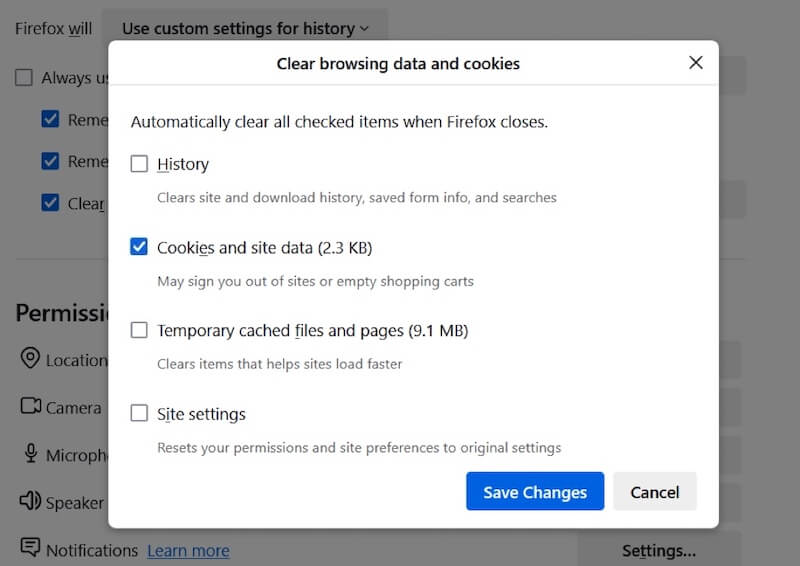
Enfin, revenez à la page des paramètres de l'historique et fermez à nouveau la page des paramètres. Vos modifications prendront effet automatiquement. Pour vérifier que vos paramètres sont corrects, vous pouvez fermer et rouvrir Firefox et vérifier que les cookies ont été effacés. Si vous constatez que des données ont été effacées par erreur, utilisez un logiciel tiers pour récupérer les signets de Firefox, et d’autres données aussi.
Partie 3. Supprimez efficacement tous les cookies sur votre Mac
Si vous souhaitez supprimer rapidement les cookies de tous les navigateurs sur votre Mac, plutôt que de le faire manuellement navigateur par navigateur, un outil professionnel peut rendre le processus plus efficace. Apeaksoft Mac Cleaner est un excellent outil pour nettoyer les déchets du système Mac et optimiser les performances. Il prend en charge la suppression en un clic des cookies de tous les navigateurs, y compris Firefox, Chrome, Safari, etc., ce qui permet de gagner du temps et de protéger la confidentialité.
Supprimez efficacement tous les cookies de votre Mac
- Analysez et effacez les cookies de tous les navigateurs de manière unifiée.
- Il suffit de quelques étapes pour terminer le nettoyage avec une interface conviviale.
- Doté de nombreuses fonctions pour optimiser les performances de votre Mac.
- Détecte et efface automatiquement les fichiers de suivi pour éviter les fuites de confidentialité et rendre vos données plus sécurisées.
Téléchargement sécurisé

Étape 1 : Cliquez Télécharger ci-dessus et suivez les instructions pour terminer l'installation. Après avoir ouvert le logiciel, cliquez sur le bouton Nettoyeur module dans l'interface principale.
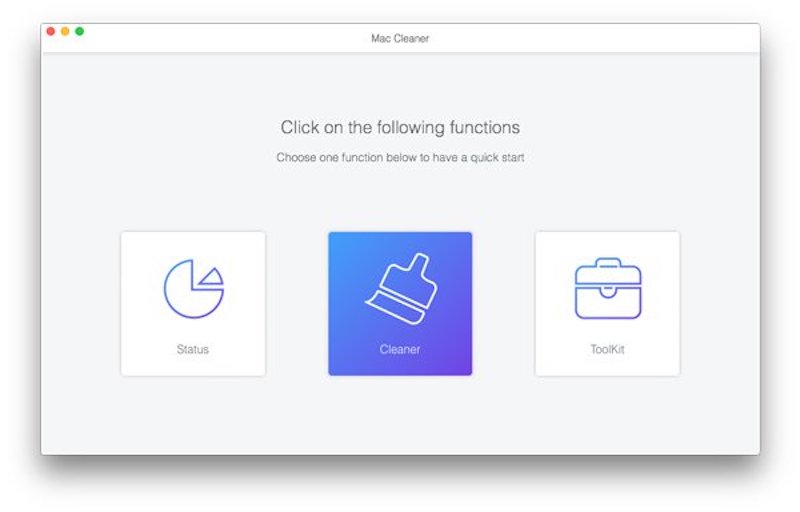
Étape 2 : Ensuite, sélectionnez Système indésirable, qui peut analyser la plupart des données indésirables sur l'appareil. Cliquez sur le Scanner bouton, et le logiciel analyse automatiquement tous les cookies et autres données privées stockées par le navigateur.
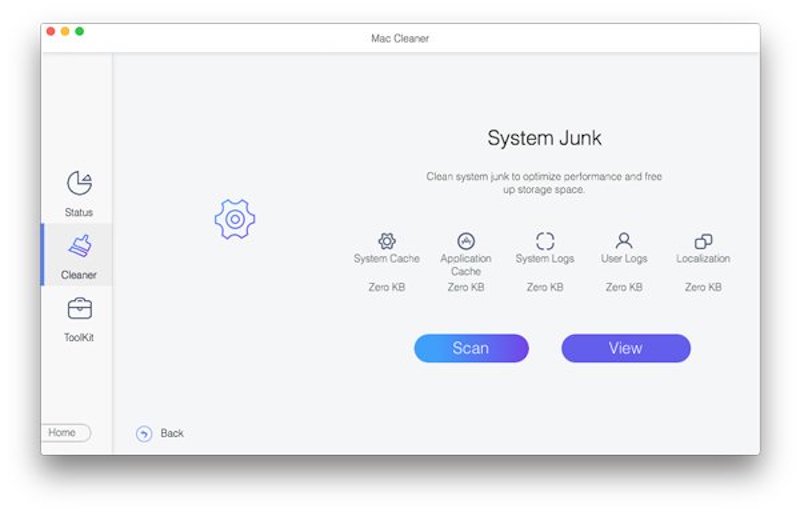
Étape 3 : Une fois l'analyse terminée, vous pouvez voir une liste de cookies pour différents navigateurs. Cochez le navigateur que vous souhaitez effacer ou Sélectionner tout. Enfin, cliquez sur le Effacer et tous les cookies sélectionnés seront complètement supprimés. L'ensemble du processus ne prend que quelques secondes et est simple et rapide.
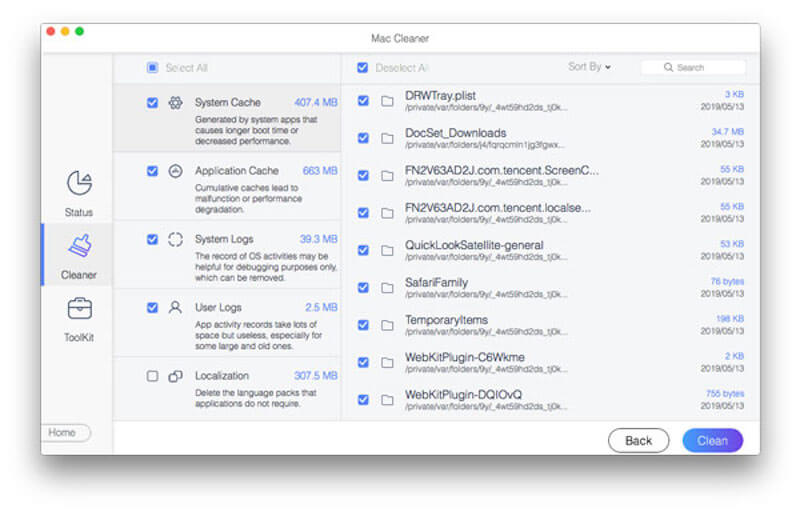
Pour que votre Mac fonctionne de manière optimale, vous pouvez utiliser régulièrement Apeaksoft Mac Cleaner pour nettoyer les cookies et autres fichiers indésirables du système.
Partie 4. Comment améliorer la protection de la confidentialité de Firefox
Maintenant que vous savez comment supprimer les cookies dans Firefox, vous vous demandez peut-être comment rendre votre expérience de navigation plus sûre. Firefox prend en charge la suppression des cookies et dispose de nombreuses fonctionnalités de confidentialité intégrées, que vous pouvez encore améliorer avec quelques paramètres simples. Voici quelques conseils pratiques pour renforcer la sécurité de vos données et rendre vos activités en ligne plus privées et plus fiables :
Activer la protection renforcée contre les traces
Les fonctionnalités de protection de suivi améliorées de Firefox bloquent efficacement les traqueurs publicitaires et les cookies indésirables. Il vous suffit de cliquer sur le bouton bouclier sur le côté gauche de la barre d'adresse et sélectionnez Mode serréCe mode bloque les cookies de suivi intersites, les trackers de réseaux sociaux et bien plus encore.
Utiliser le mode de navigation privée
La suppression des cookies dans Firefox n'est que la première étape, mais l'utilisation du mode de navigation privée peut encore mieux protéger la confidentialité. Appuyez sur le raccourci Shift + Commande + P (Mac) ou Shift + Ctrl + P (Windows) pour ouvrir une fenêtre privée. Après la fermeture de la fenêtre, ce mode supprime automatiquement toutes les données temporaires, y compris les cookies et l'historique.
Effacez régulièrement les données et configurez l'automatisation
En vous référant à la méthode de nettoyage automatique précédente, vous pouvez effacer automatiquement les cookies et autres données sensibles lorsque vous fermez Firefox. Cela améliore non seulement les performances, mais réduit également le risque de violation de la confidentialité.
Conclusion
Avant de lire cet article, vous vous êtes probablement demandé comment supprimer mes cookies sur Firefox, mais vous savez maintenant comment procéder et vous pouvez optimiser encore davantage votre confidentialité. Mais pourquoi s'embêter si vous souhaitez corriger les cookies pour tous les navigateurs simultanément ? Apeaksoft Mac Cleaner rend le nettoyage simple et efficace. Un seul clic pour effacer les cookies et les fichiers indésirables, mais aussi optimiser les performances du Mac, facilitant ainsi l'amélioration de l'expérience. Essayez-le maintenant !
Articles Relatifs
Comment activer les cookies sur iPhone avec différents systèmes iOS ? Trouvez la réponse précise dans ce tutoriel détaillé et apprenez à activer les cookies sur votre iPhone.
Les cookies dans Safari peuvent ralentir votre iPhone. Comment les effacer ? Dans cet article, nous vous proposons 4 solutions pour effacer les cookies sur iPhone 16/15/14/13/12/11/X.
Vous voulez effacer les cookies et supprimer l'historique de navigation et libérer de l'espace de stockage sur iPad. Lisez simplement et apprenez comment gérer et supprimer facilement les cookies sur iPad.
Voulez-vous supprimer les cookies sur Mac en permanence? Ceci est votre tutoriel complet sur la suppression des cookies sur Mac (Safari / Chrome / Firefox).

